Како да преземете, инсталирате и најавите на XM MT4 за iPad
XM MT4 за iPad им нуди на трговците можност да останат поврзани со финансиските пазари во секое време, на кое било место. Со своите напредни алатки, интуитивен интерфејс и беспрекорна изведба, оваа апликација за трговија со мобилни телефони е дизајнирана да го подобри вашето трговско искуство во движење. Без разлика дали анализирате графикони или извршувате занаети, XM MT4 за iPad ја обезбедува истата стабилна функционалност како и верзијата на работната површина.
Овој водич ќе ве прошета низ чекорите за преземање, инсталирање и најавување на апликацијата XM MT4 за iPad за да можете да започнете со трговија со доверба.
Овој водич ќе ве прошета низ чекорите за преземање, инсталирање и најавување на апликацијата XM MT4 за iPad за да можете да започнете со трговија со доверба.
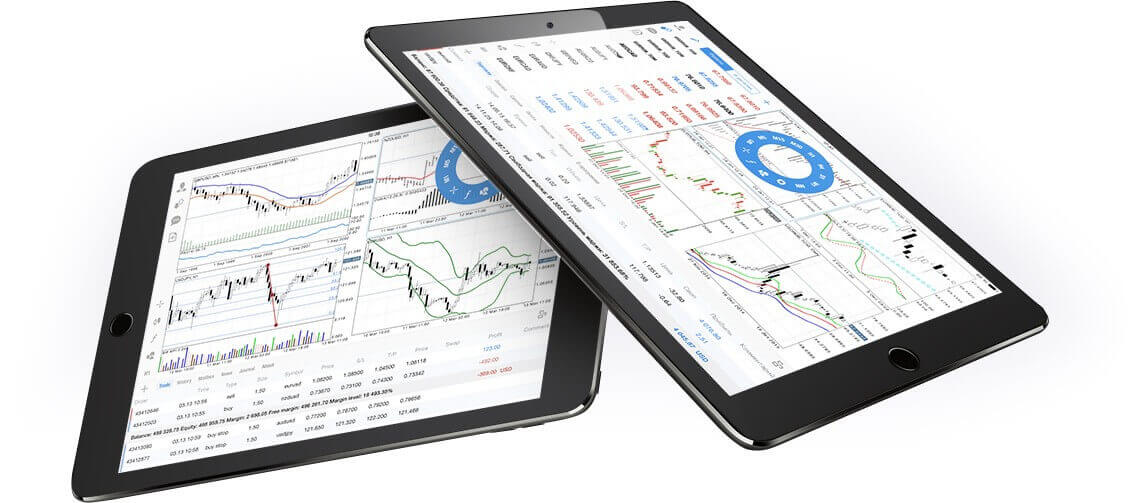
Регистрирајте се на XM и добијте бесплатни 10.000 долариДобијте 10.000 долари бесплатно за почетници
Зошто XM MT4 iPad Trader е подобар?
XM MT4 iPad Trader ви овозможува да пристапите до вашата сметка на домашна апликација на iPad со истата најава и лозинка што ги користите за пристап до вашата сметка на вашиот компјутер или Mac. Карактеристики на XM MT4 iPad Trader
- 100% iPad Native апликација
- Целосна функционалност на сметката MT4
- 3 Видови графикони
- 30 Технички индикатори
- Целосно списание за историја на тргување
- Вградена функционалност за вести со Push Notifications
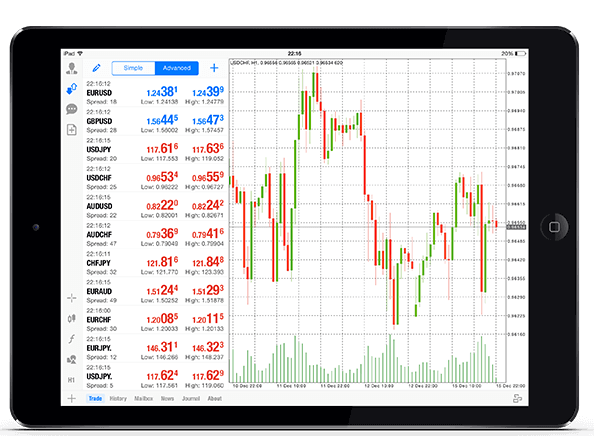
Како да пристапите до XM iPad MT4
Чекор 1
- Отворете ја App Store на вашиот iPad или преземете ја апликацијата овде .
- Лоцирајте го MetaTrader 4 во App Store со внесување на терминот MetaTrader 4 во полето за пребарување
- Кликнете на иконата MetaTrader 4 за да го инсталирате софтверот на вашиот iPad.
Преземете ја апликацијата MT4 iOS сега
Чекор 2
- Сега ќе ви биде побарано да изберете помеѓу Најава со постоечка сметка /Отвори демо сметка,
- Со кликнување на било кое Најави се со постоечка сметка/Отвори демо сметка, се отвора нов прозорец,
- Внесете XM во полето за пребарување
- Кликнете на иконата XMGlobal-Demo ако имате демо сметка или XMGlobal-Real ако имате вистинска сметка
Чекор 3
- Внесете го вашето најавување и лозинка,
- Започнете со тргување на вашиот iPad
ЧПП за XM MT4
Како можам да го најдам името на мојот сервер на MT4 (PC/Mac)?
Кликнете на Датотека - Кликнете на „Отвори сметка“ што отвора нов прозорец, „Сервери за тргување“ - скролувајте надолу и кликнете на знакот + на „Додај нов брокер“, потоа напишете XM и кликнете „Скенирај“.Откако ќе заврши скенирањето, затворете го овој прозорец со кликнување на „Откажи“.
По ова, обидете се повторно да се најавите со кликнување на „Датотека“ - „Најавете се во трговска сметка“ за да видите дали името на вашиот сервер е таму.
Како можам да добијам пристап до платформата MT4?
За да започнете со тргување на платформата MT4, треба да имате сметка за тргување MT4. Не е возможно да тргувате на платформата MT4 ако имате постоечка MT5 сметка. За да ја преземете платформата MT4 кликнете овде .
Може ли да го користам мојот ID на сметката MT5 за пристап до MT4?
Не, не можеш. Треба да имате сметка за тргување MT4. За да отворите сметка на MT4 кликнете овде .
Како да добијам потврда на мојата MT4 сметка?
Ако веќе сте XM клиент со MT5 сметка, можете да отворите дополнителна MT4 сметка од Членската област без да мора повторно да ги поднесувате вашите документи за валидација. Меѓутоа, ако сте нов клиент, ќе треба да ни ги доставите сите потребни документи за валидација (т.е. Доказ за идентитет и Доказ за жителство).
Може ли да тргувам со акции CFD со мојата постоечка трговска сметка MT4?
Не, не можеш. Треба да имате трговска сметка MT5 за да тргувате со CFD на акции. За да отворите сметка на MT5 кликнете овде .
Со кои инструменти можам да тргувам на MT4?
На платформата MT4, можете да тргувате со сите инструменти достапни на XM, вклучувајќи берзански индекси, девизен курс, скапоцени метали и енергии. Индивидуалните акции се достапни само на MT5.Заклучок: Зголемете го вашето тргување со XM MT4 на iPad
XM MT4 за iPad ви ги носи напредните можности за тргување до вашите прсти, што го олеснува тргувањето додека сте во движење. Со интуитивен интерфејс и широк спектар на алатки, можете да управувате со вашите занаети и да бидете информирани за развојот на пазарот каде и да сте.Следејќи го ова упатство, можете брзо да преземете, инсталирате и да се најавите на XM MT4 за iPad и лесно да започнете со тргување. Прифатете ја практичноста на мобилното тргување денес и останете напред во динамичниот свет на финансиските пазари!


